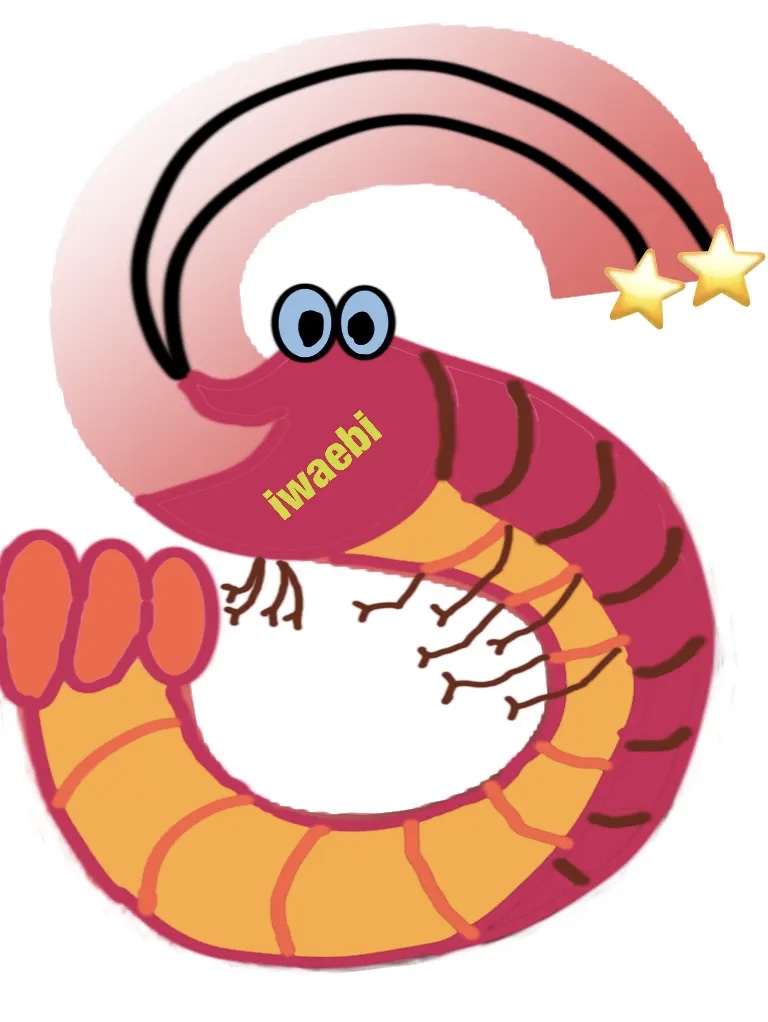How to rip music CDs on a Mac
1.Macでの音楽CDの取り込み
Macにて、音楽CDを取り込む方法について、自分の覚書用としてアップしておきます。
MacBook Airを使用しており、CDドライブは外付けのものを使用することになります。
2.接続
MacBook本体意外に必要な機器としては、DVD/CDドライブ、USB変換コネクタ(必要なら)、音楽CDになります。
DVDドライブは、8年以上前から持っているドライブを使用しています。
BUFFALOのDVSM ~PC 58U2VCです。

このドライブは、USB TypeAコネクタですので、MacBookのUSB TypeCに変換するコネクタを使用します。
USBアダプターというものを使用しています。
MacBookAir←USBアダプター←DVDドライブ
3.音楽CDの取り込み
標準の「ミュージック」を使用します。
実際には、DVDドライブを接続するだけで、「ミュージック」が起動され、ライブラリに取り込むかどうかを聞いてきます。それに従って操作をすれば良いだけです。
CD情報として複数のものが見つかった場合は、下記のような表示が出ます。

選択し、OKをクリックすることで、ライブラリに取り込むかどうかを聞いてきます。

以上のように、特に特別な操作は必要なく、簡単に取り込みを行うことができます。
ただ、取り込みのファイル形式を変えたい場合や、取り込み場所を変えたい場合もあると思います。
その場合は、以下の項目を参考に、適宜設定してみてください。
4.取り込み形式の設定
ミュージックの設定で変更できます。

取り込み形式を設定するにはファイルの「読み込み設定」をクリックします。

→下記画面になります。

ここで、読み込み方法の欄の右側の矢印をクリックすると、下記の選択肢が出てきます。
MP3形式で取り込む場合は「MP3エンコーダ」を選択します。

音質の設定は「設定」の項目の右側の矢印をクリックすると下記の選択肢が出てきます。
私の場合、高音質を選択しています。

5.取り込み場所の設定
取り込み場所を設定するには、前述の「4.取り込み形式の設定」項の「設定ーファイル」画面の「ミュージックのメディアフォルダの場所」蘭の右側の「変更」ボタンをクリックします。
フォルダの場所を指定します。
私の場合は、下記のような場所「Macintosh HD/ユーザー/ユーザー名/ミュージック/Music」にしています。